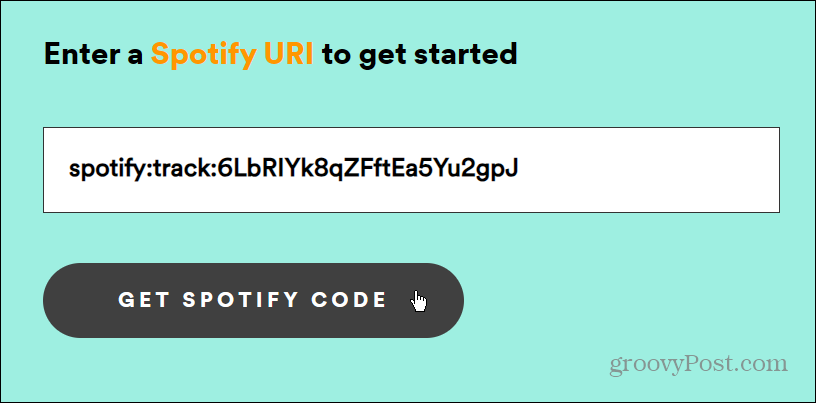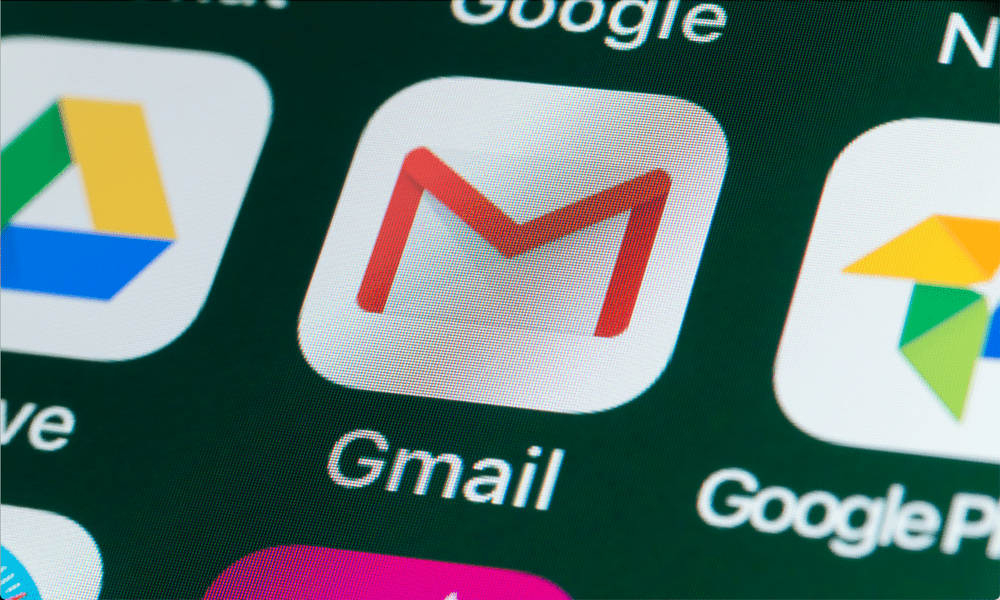Hvordan lage oppgaver og påminnelser på Windows 11
Microsoft Windows 11 Helt / / April 03, 2023

Sist oppdatert den
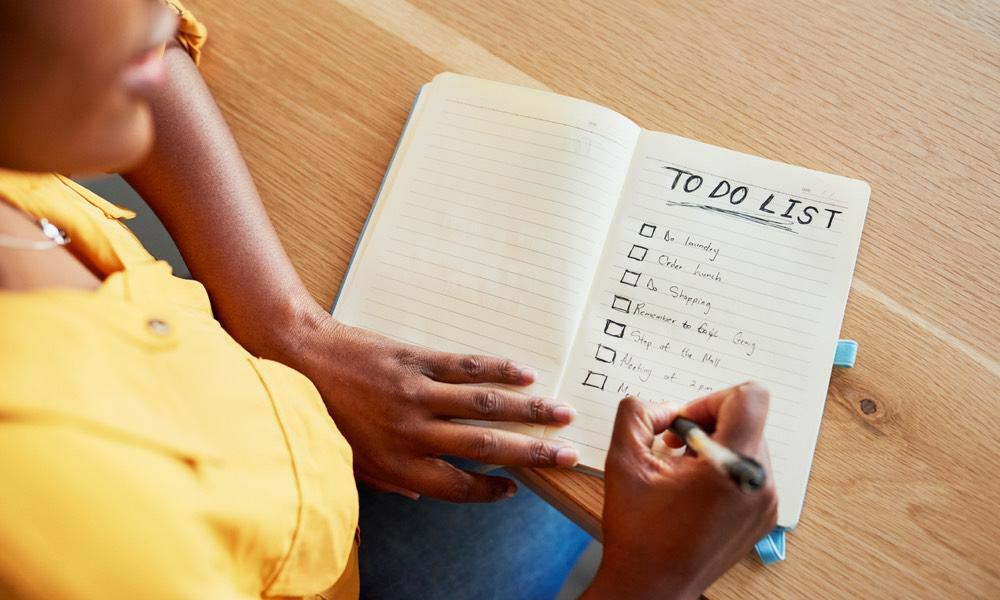
Hvis du regelmessig jobber fra Windows-skrivebordet, er det viktig å holde tritt med oppgavene. Lær hvordan du oppretter oppgaver og påminnelser på Windows her.
Å holde styr på hva du trenger å gjøre hver uke kan være overveldende. Den gode nyheten er at det finnes måter å lage oppgaver og påminnelser på Windows 11.
Dette lar deg forhåndsplanlegge arbeidsdagen (eller uken) og få påminnelser om oppgaver når du trenger dem mest. Å ha påminnelser og andre varsler for oppgaver er nyttig hvis du alltid jobber fra din bærbare eller stasjonære datamaskin.
Hvis du vil vite hvordan du lager oppgaver og påminnelser på en Windows 11-PC, følger du trinnene nedenfor.
Hvordan lage oppgaver og påminnelser på Windows 11 med Microsoft To Do
Heldigvis er det enkelt å sette opp påminnelser på din Windows 11-datamaskin ved å bruke innebygde Windows-apper. En av de inkluderte appene er Microsoft å gjøre.
Slik oppretter du oppgaver og påminnelser med Microsoft To Do:
- trykk Windows-tast, type Microsoft å gjøre, og velg det beste resultatet.
Merk: Hvis du ikke har det på systemet ditt, Last ned Microsoft To Do fra Microsoft Store.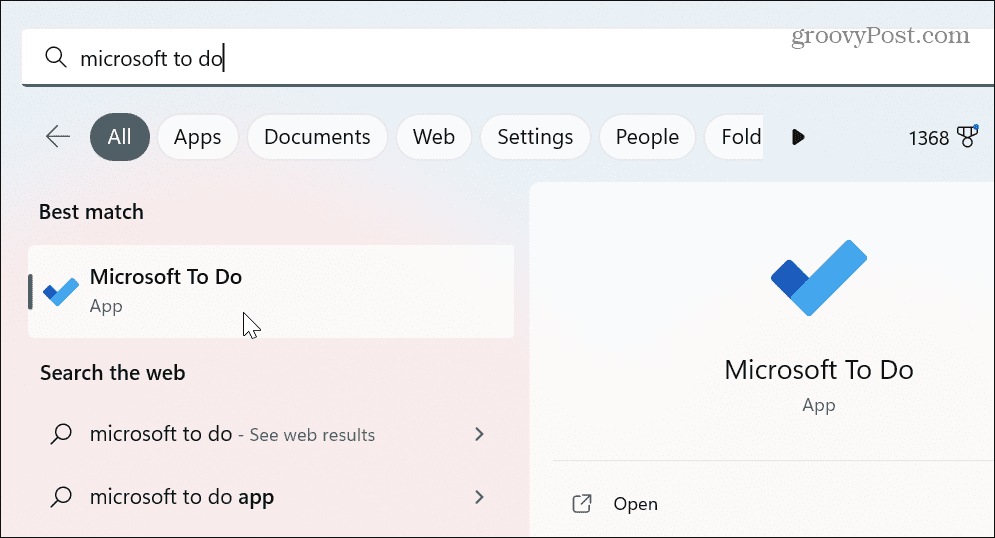
- Logg på med Microsoft-kontolegitimasjonen din hvis du ikke allerede er det.
- Når gjøremålsappen åpnes, klikker du Dagen min fra venstre panel og klikk Legg til en oppgave til høyre.
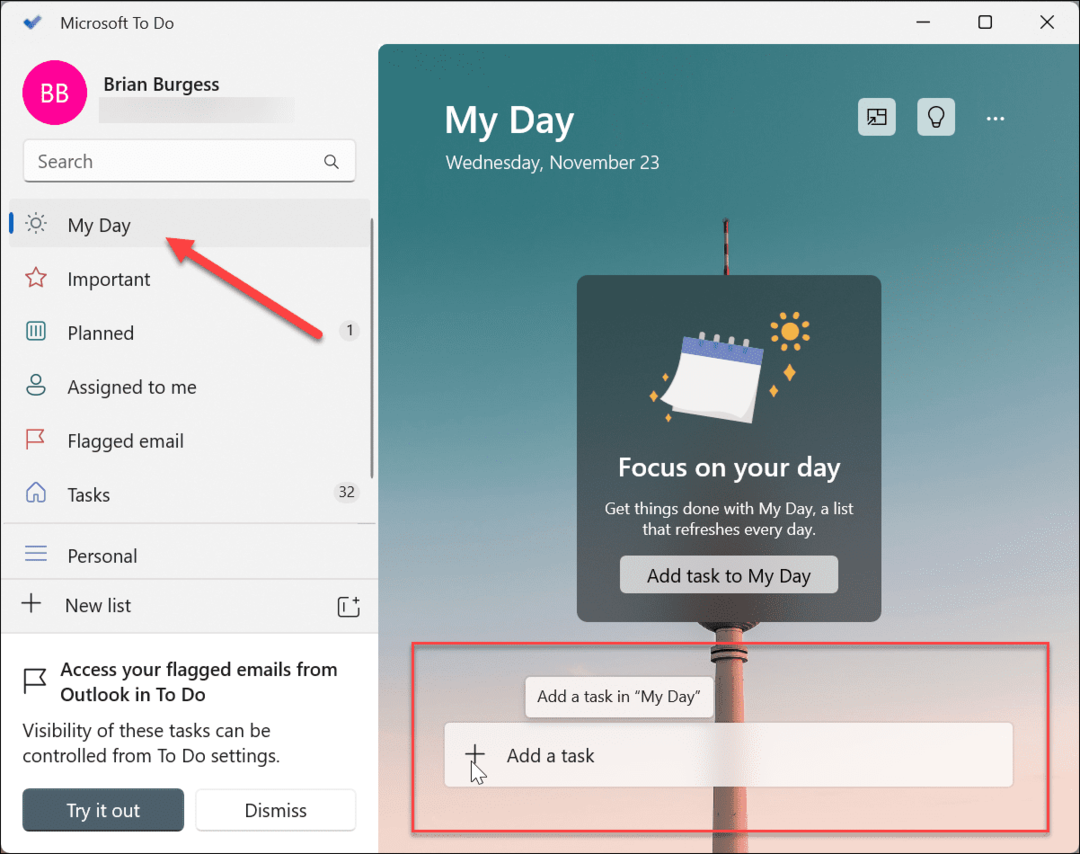
- Skriv inn din oppgavedetaljer, for eksempel et møte, prosjekt eller andre oppgaver du trenger for å få gjort, og treffer Tast inn.
- Du kan også klikke på et av ikonene til høyre for oppgavefeltet for å få tilgang til valgfrie funksjoner som å angi en påminnelse, legge til en forfallsdato eller gjøre det til en gjentatt oppgave.
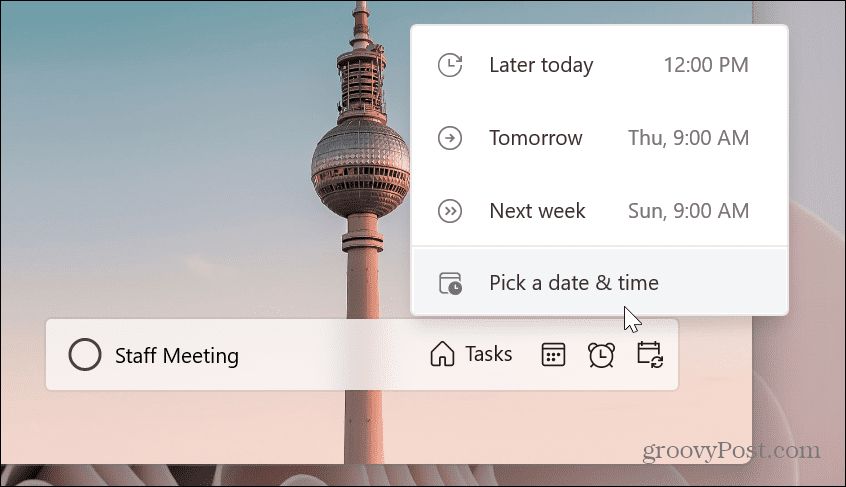
- To Do-appen synkroniserer oppgaver mellom andre Windows-PCer som du er logget på med samme Microsoft-konto.
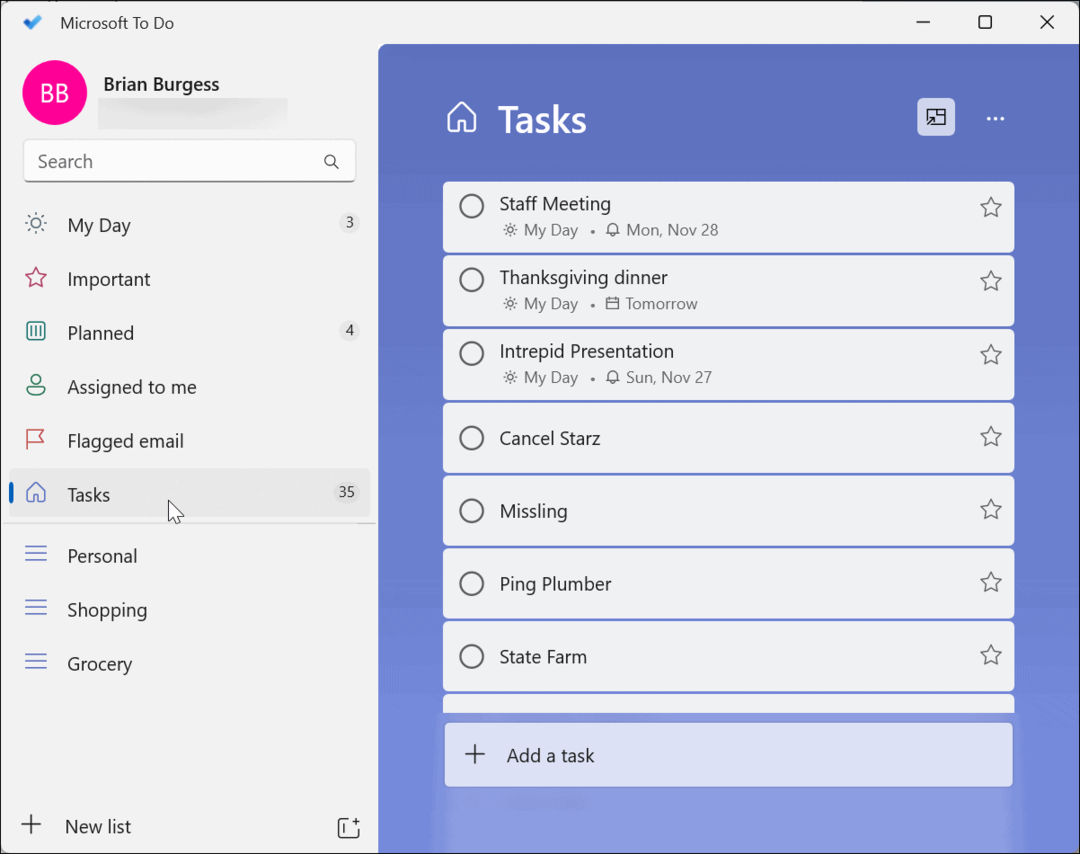
- Hvis du trenger å endre eller redigere en oppgavedetalj, start Microsoft To Do-appen, velg oppgaven du vil redigere og endre detaljene deretter.

- En annen fin funksjon er muligheten til å søke gjennom oppgavene dine. Søkefunksjonen er nyttig når du har mange oppgaver å redigere og se gjennom.
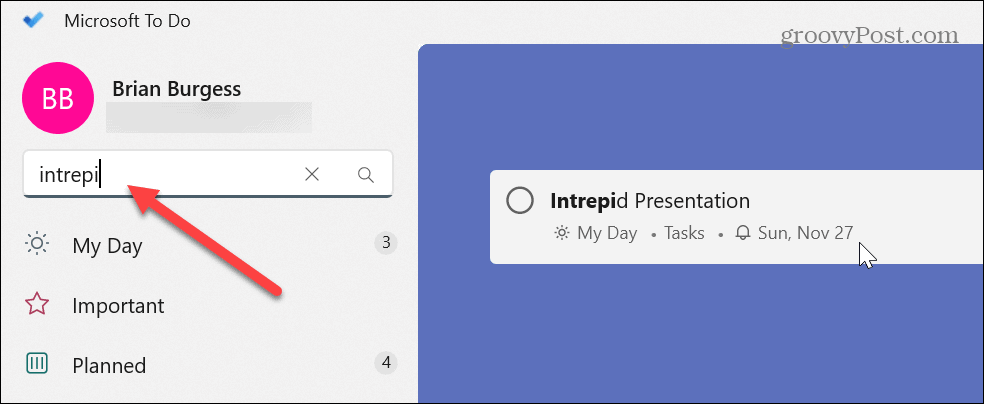
- Det er også viktig å merke seg at du kan endre appens tema, skrive ut eller sende oppgavelisten på e-post og sortere oppgaver etter viktighet, dato, alfabetisk eller opprettelsesdato. Klikk på menyknapp (tre prikker) og gjør de nødvendige endringene i appen og oppgavelisten din.
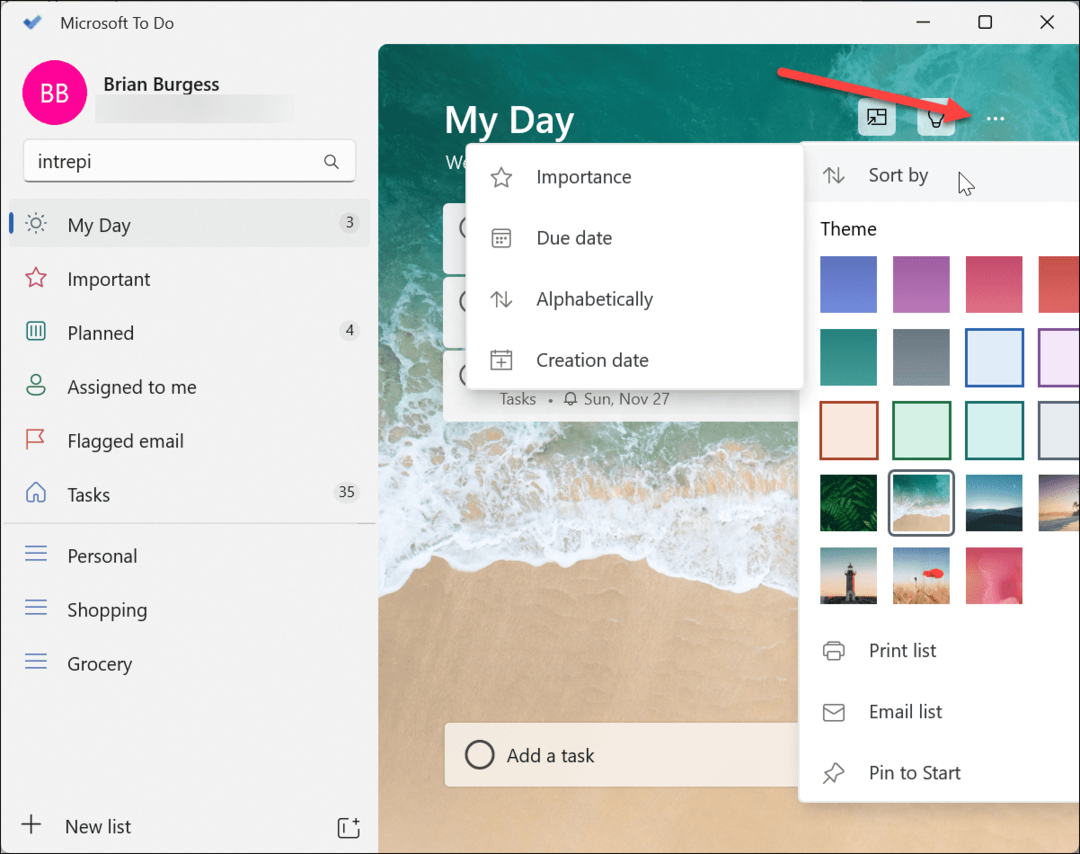
Hvordan lage påminnelser ved hjelp av Windows-kalender
En annen måte å raskt lage oppgaver og påminnelser på Windows 11 er ved å bruke den innebygde Windows Kalender app. I likhet med To Do-appen lar denne deg se alle oppgaver og påminnelser via en enkelt app.
Slik oppretter du oppgavepåminnelser i Windows Kalender på Windows 11:
- trykk Windows-tast, type Kalender, og velg det øverste resultatet fra søkeresultatene.
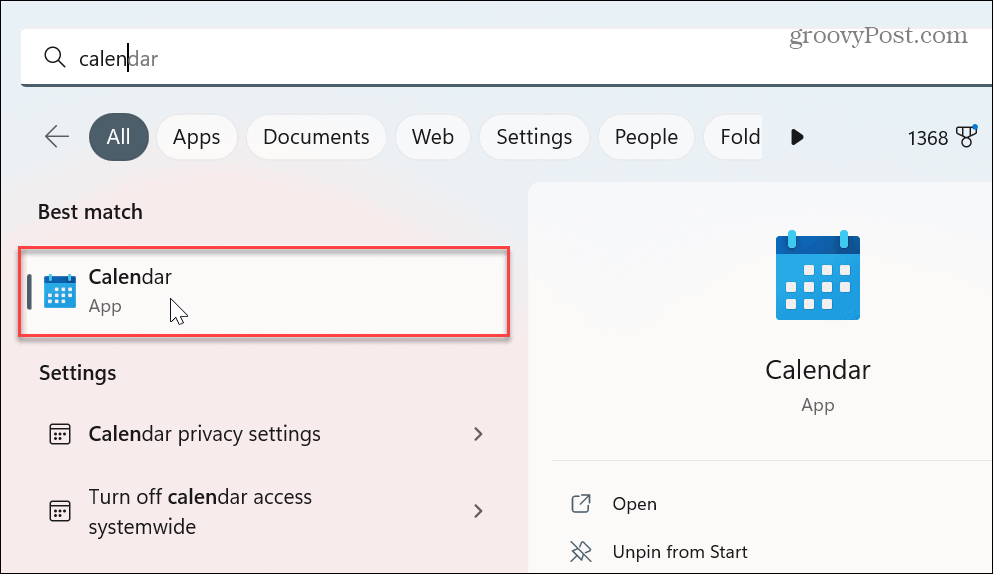
- Nå, i venstre panel, klikk på Ny begivenhet knapp.
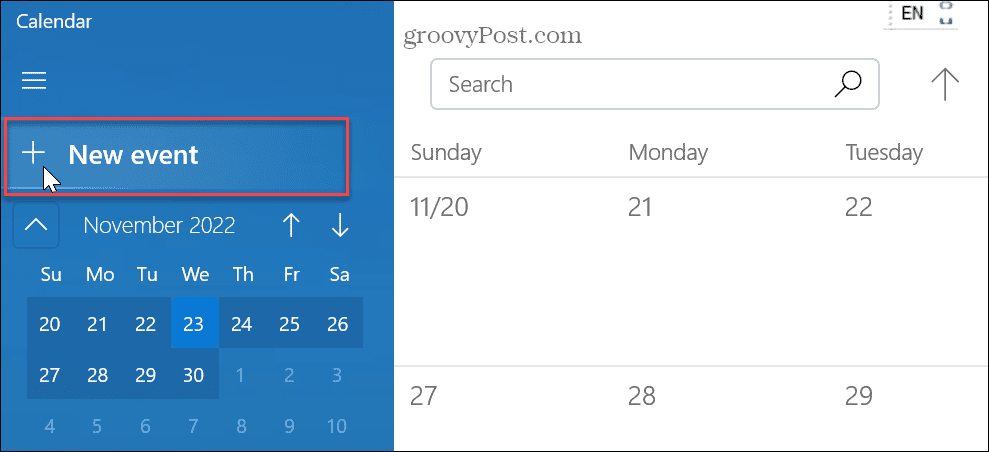
- Skriv inn oppgavedetaljene, velg Påminnelse rullegardinmenyen, og velg når du vil bli påminnet om oppgaven eller hendelsen. Hvis det er en gjentatt oppgave, klikker du på Gjenta -knappen og velg dagene du vil at den skal minne deg på. Når du er ferdig, klikker du på Lagre knappen øverst i venstre hjørne.

- Oppgaven vises på datoen du angir den for i kalenderen.
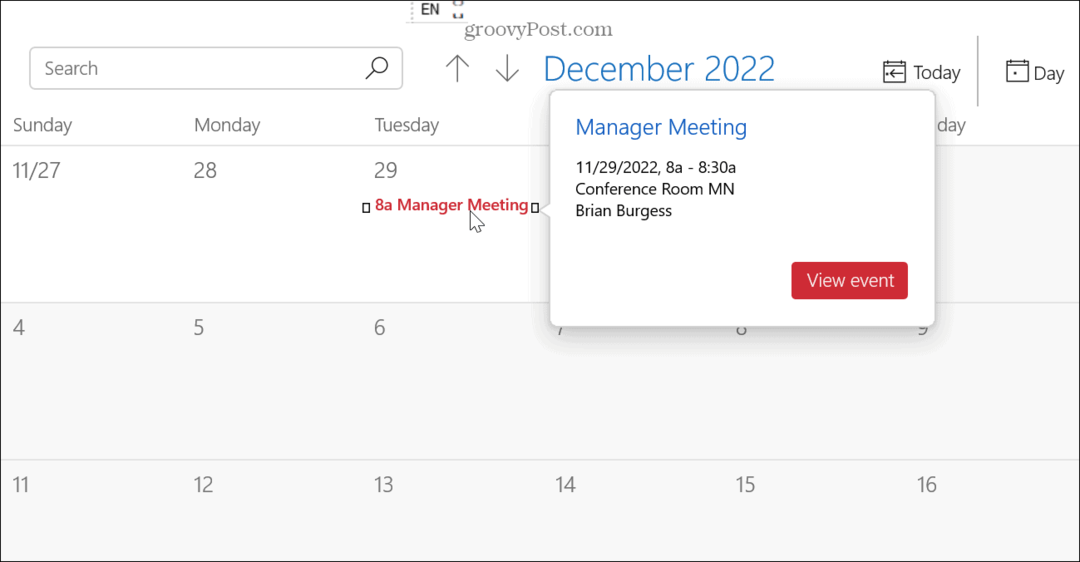
- Hvis du bare trenger å legge til oppgaver raskt, åpner du Kalender app, og klikk på datoen for oppgaven. Velg når du vil bli påminnet fra menyen, dvs. 15 eller 30 minutter før arrangementet, og klikk Lagre.

- Når det er tid for oppgaven din, vil Windows vise en påminnelse nederst til høyre på skjermen.
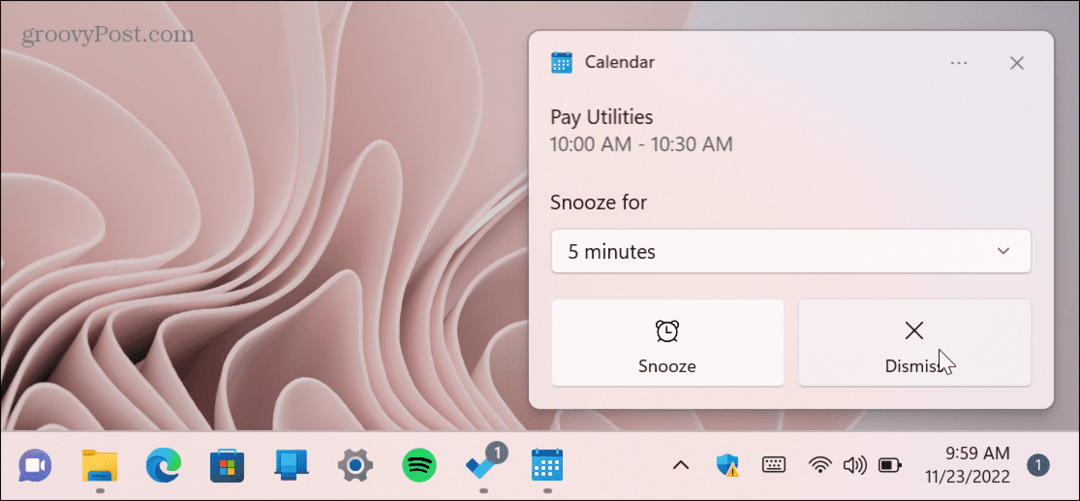
Det er også viktig å vite at påminnelsesvarselet for oppgaven din vises på alle Windows-PCer du er logget på. Og det er ikke bare på Windows 11-maskiner. Påminnelsesvarsler vises på alle Windows 10-PCer du er logget på.
Det fungerer andre veien også. Hvis du for eksempel oppretter en oppgave via Kalender-appen på Windows 10, vises påminnelsesvarsler på Windows 11. Dessuten vil alle oppgavene og hendelsene du oppretter synkroniseres til alle PC-er hvis du er logget på med samme Microsoft-konto.
Holde orden på oppgaver på Windows 11
Hvis du sitter fast ved skrivebordet ditt hele dagen, kan det vise seg å være avgjørende å ha muligheten til å lage oppgaver og påminnelser på en Windows 11-PC. Å lage påminnelser for oppgaver hjelper arbeidsflyten din slik at du kan få ting gjort i tide.
Microsoft Calendar-appen er en god løsning for å lage raske oppgavepåminnelser, mens Microsoft To Do-appen gir mulighet for en mer detaljert tilnærming til oppgaver og påminnelser. Det som er bra med begge appene er at de synkroniseres mellom alle Windows-PC-ene dine.
Det er andre viktige ting du kan gjøre med Kalender-appen. For eksempel, hvis du bruker Windows 10, les om lage oppgaver og påminnelser på den enkle måten eller legg til en kalenderhendelse fra oppgavelinjen.
Du må omgå ferier når du planlegger hendelser eller oppgaver. For mer hjelp med ferieplanlegging, sjekk ut hvordan legg til nasjonale helligdager i kalenderen app. I tillegg vil du kanskje vise været i kalenderen app.
Slik finner du din Windows 11-produktnøkkel
Hvis du trenger å overføre Windows 11-produktnøkkelen eller bare trenger den for å gjøre en ren installasjon av operativsystemet,...
Slik sletter du Google Chrome-buffer, informasjonskapsler og nettleserlogg
Chrome gjør en utmerket jobb med å lagre nettleserloggen, bufferen og informasjonskapslene for å optimalisere nettleserens ytelse på nettet. Slik gjør hun...